اتصال گوگل آنالیتیکس و نحوه کار با این ابزار، به منظور استفاده از گوگل آنالیتیکس بسیار مهم می باشد.در قسمت قبل آموزش گوگل آنالیتیکس، بهجایی رسیدیم که یک اکانت مربوط به گوگل آنالیتیکس ساختیم که در صفحه آخر به ما یک کد JavaScript داده شد.در این آموزش قصد داریم با نصب و اتصال گوگل آنالیتیکس در سایت خود، ارتباط را بین سرورها برقرار کرد تا اطلاعات لازم به سرورهای گوگل فرستاده شوند. همچنین به سلسلهمراتب در گوگل آنالیتیکس پرداخته و آن را روشن میسازیم.
اتصال گوگل آنالیتیکس
به این منظور لازم است کد JavaScript داده شده به خود را در تمام صفحات سایت خود قرار دهید. یکی از روشهای انجام این کار برای استفادهکنندگان وردپرس، این است که در برگه نمایش و قسمت پروندههای پوسته، header.php را انتخاب کرده و در این سمت کد خود را درون تگ کپی نمایید.
به همین سادگی میتوانید اتصال گوگل آنالیتیکس را به وبسایت خود انجام دهید!
جایگاه کد گوگل آنالیتیکس در قالب سایت
اطمینان از اتصال گوگل آنالیتیکس به سایت شما
برای اطمینان از برقراری ارتباط بین سایت شما و گوگل، میتوانید اکستنشن Wasp را برای مرورگر کروم نصب کنید. سپس با راست کلیک و انتخاب گزینه Inspect، در صفحه موردنظر، برگه WASP را انتخاب کنید. در این بخش اگر جلوی google.analytics.com ، مانند شکل collect ثبتشده باشد، به این معنی است که گوگل آنالیتیکس در حال جمعآوری اطلاعات از وبسایت شماست و اتصال گوگل آنالیتیکس بهخوبی انجام گرفته است.
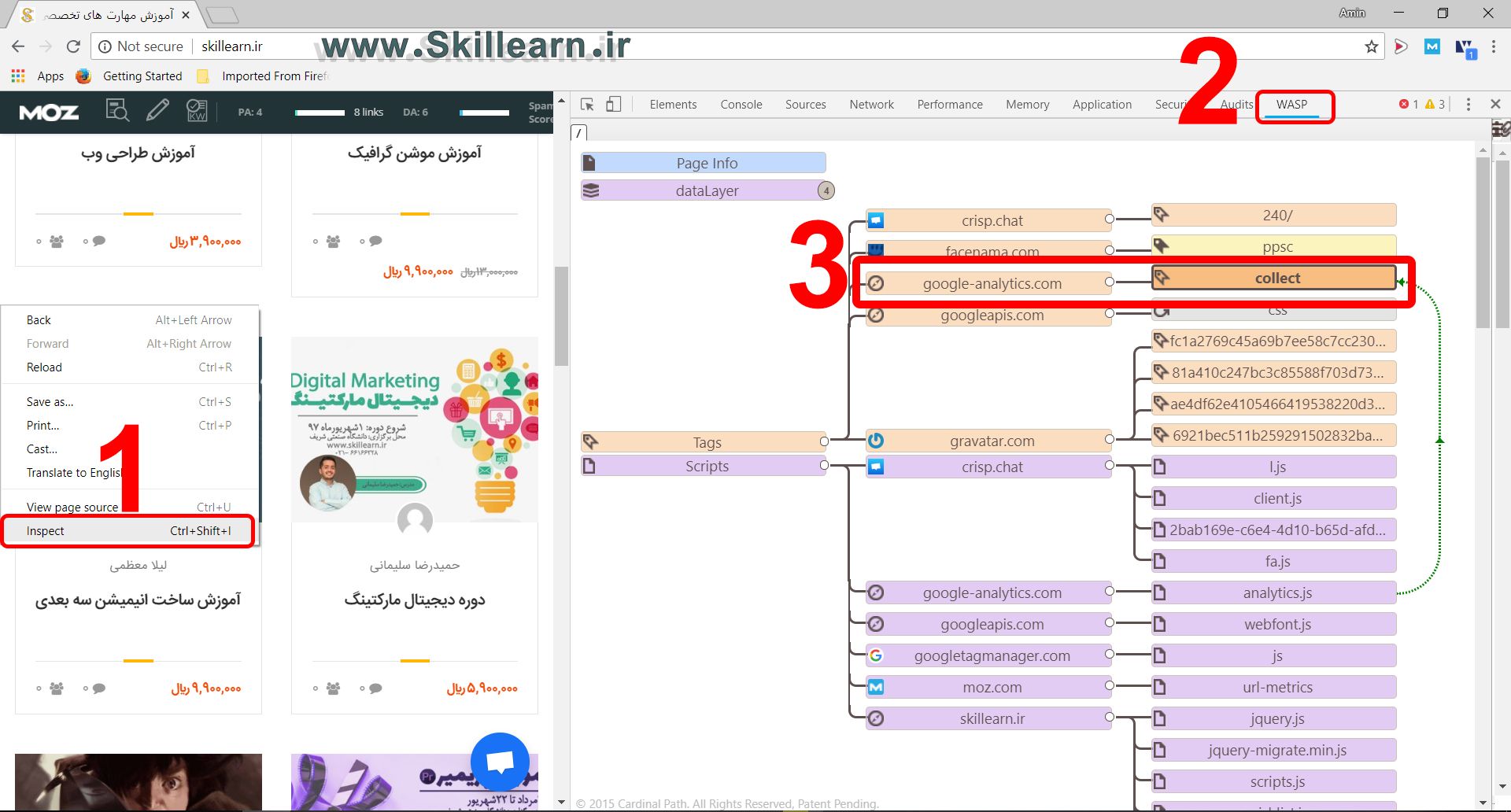 اطمینان از اتصال گوگل آنالیتیکس به وبسایت توسط WASP
اطمینان از اتصال گوگل آنالیتیکس به وبسایت توسط WASP
روش دیگری که با استفاده از آن میتوانید به بررسی برقراری اتصال گوگل آنالیتیکس به سایت خود پی ببرید در خود این ابزار است! بخشهای متفاوت موجود در این صفحه را در آموزشهای بعدی، بهطور کامل پوشش خواهیم داد. ولی برای بررسی اتصال گوگل آنالیتیکس به سایت شما کافی است گزارشی را که از منوی کناری، در قسمت گزارشات در لحظه (Real Time) و بخش overview، به شما نمایش داده میشود را بررسی کنید.
در این گزارش اگر اطلاعاتی برای نمایش وجود داشته باشد، بدین معناست که گوگل اطلاعات را از سایت شما دریافت میکند و مشکلی وجود ندارد. البته همانطور که قبلاً گفته شد، با توجه بهاندازه سایت و نوع حسابی که از آن در آنالیتیکس استفاده میکنید، زمانی که طول میکشد تا اطلاعات به دیتابیس گوگل برسد بین چند دقیقه تا بیش از 48 ساعت طول خواهد کشید. پس برای تست برقراری ارتباط با گوگل از این روش لازم است مدتی از نصب آنالیتیکس در وبسایت شما گذشته باشد و سپس به بررسی اتصال گوگل آنالیتیکس به سایت خود بپردازید.
اطمینان از اتصال گوگل آنالیتیکس به وبسایت توسط Analytics
سلسلهمراتب در گوگل آنالیتیکس
تصویر زیر بهخوبی سلسلهمراتب در گوگل آنالیتیکس را نشان میدهد.
در ابتدا حساب گوگل شما قرار دارد. همان اکانتی که در آموزش پیشین گفته شد که لازمه ساخت اکانت برای هر یک از محصولات گوگل است.
در سطح بعدی، اکانت گوگل آنالیتیکس را مشاهده خواهید کرد. شما در هر اکانت گوگل میتوانید چندین اکانت گوگل آنالیتیکس بسازید.
در هرکدام از اکانتهای گوگل آنالیتیکس، امکان افزودن چندین دارایی (property) وجود دارد. اگر از آموزش ساخت اکانت گوگل آنالیتیکس به یاد داشته باشید، در فرم مربوط به ثبتنام میتوانستید مشخص کنید که از گوگل آنالیتیکس میخواهید برای یک وبسایت استفاده کنید و یا یک اپلیکیشن موبایل. هرکدام از وبسایتها و اپلیکیشن هایی که به اکانت خود اضافه کنید، یک دارایی بهحساب خواهد آمد که یکی از طبقات سلسلهمراتب در گوگل آنالیتیکس است.
آخرین سطح در سلسلهمراتب در گوگل آنالیتیکس، مربوط به نمایش ها (View) است. هرکدام از نمایشها مشخص میکند که گزارشات و اطلاعات چگونه به شما نشان داده شوند که کاملاً با استفاده از فیلترها (که در آموزشهای بعدی در ارتباط با آنها صحبت خواهیم کرد)، قابل شخصیسازی هستند.
در این مقاله به بررسی اتصال گوگل آنالیتیکس و همچنین سلسله مراتب گوگل آنالیتیکس پرداختیم. امید است که این مطلب مورد توجه شما همراهان عزیز قرار گرفته باشد.
دوره آموزش تکمیلی می توانید در دوره سئو دانشگاه شریف شرکت نمایید.
ادامه آموزش گوگل آنالیتیکس را در بخش بعدی دنبال کنید!
قسمت قبلی مقاله را هم میتوانید از اینجا بخوانید!

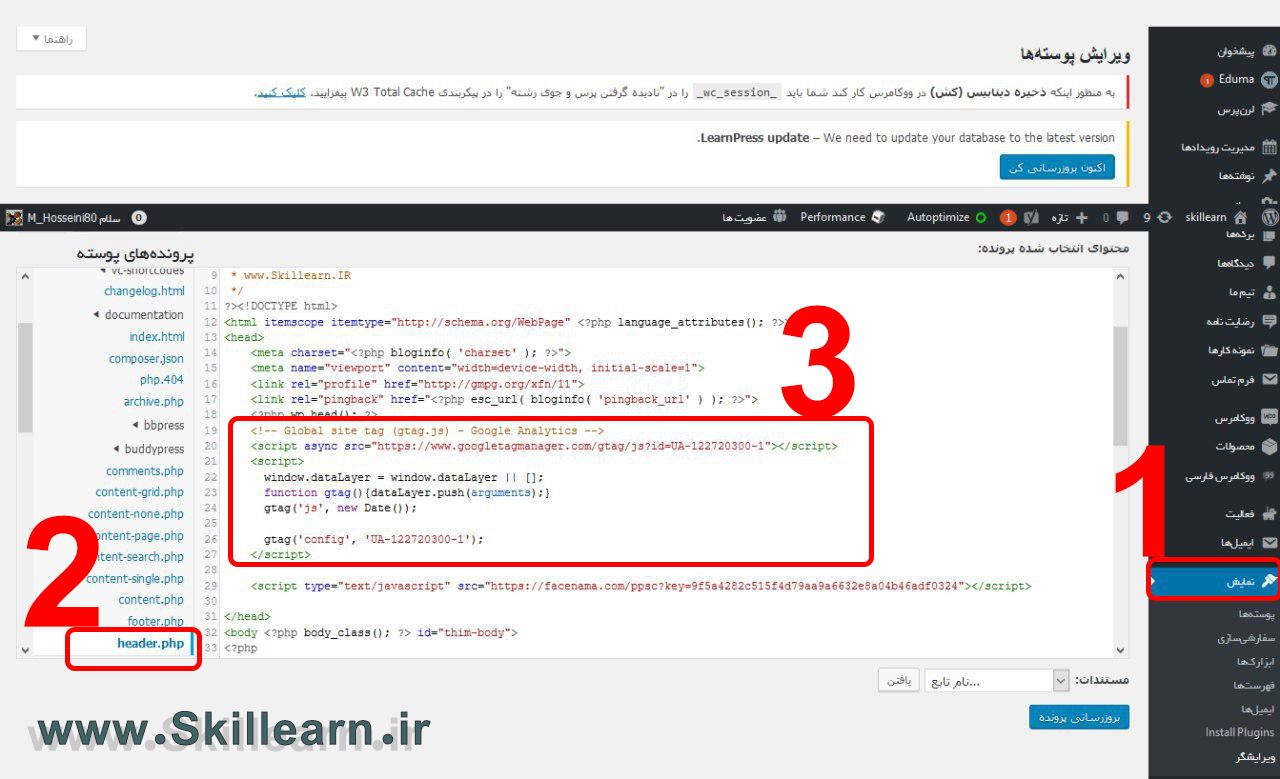

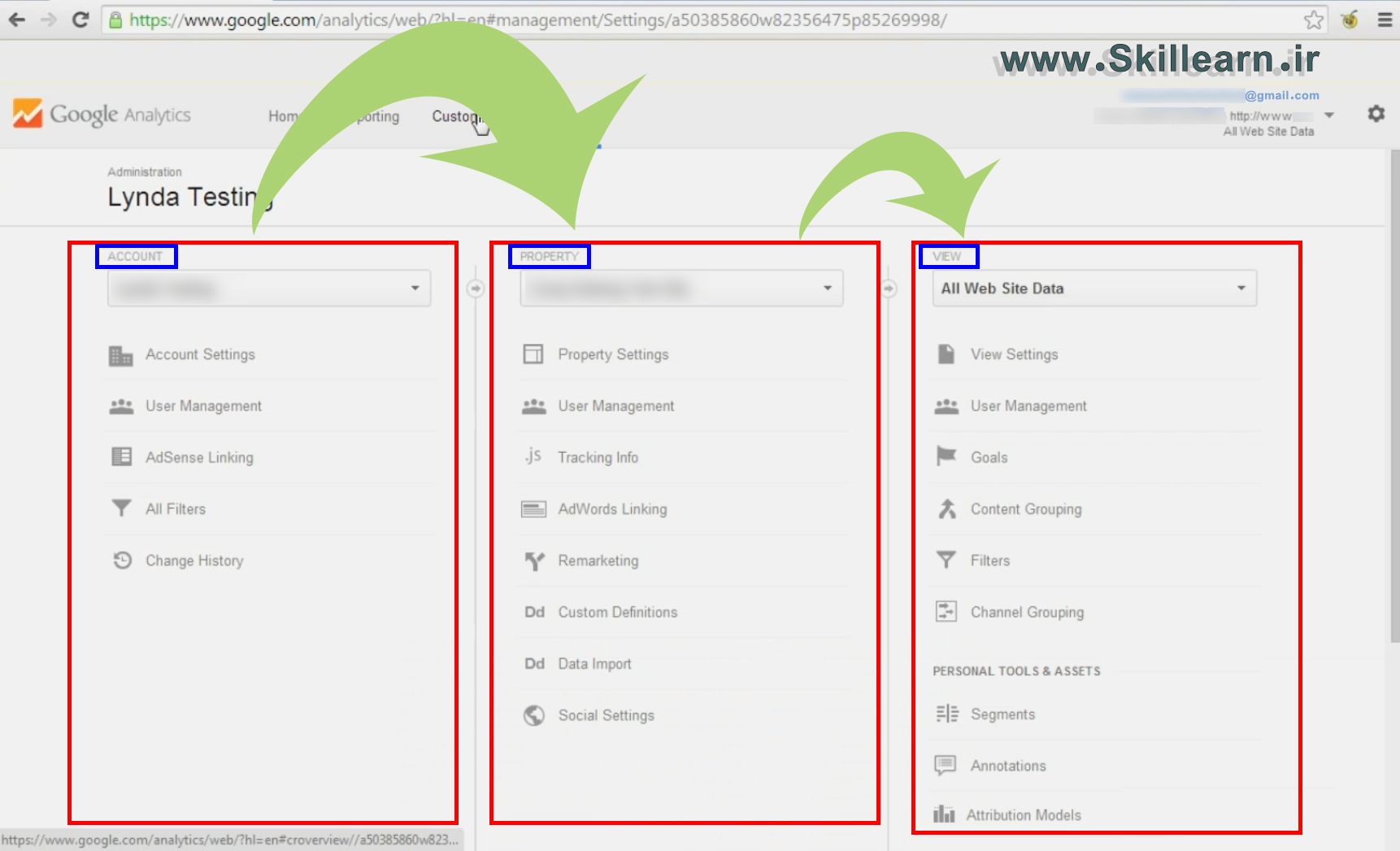








.jpg)



نظرات ارزشمند شما